有时在使用Excel表格时,我们需要同时处理多个文件。那么win7系统打开多个excel窗口怎么操作呢?相信很多小伙伴都不是很清楚,那么今天小编就来跟大家分享一下win7系统如何打开多个
有时在使用Excel表格时,我们需要同时处理多个文件。那么win7系统打开多个excel窗口怎么操作呢?相信很多小伙伴都不是很清楚,那么今天小编就来跟大家分享一下win7系统如何打开多个excel窗口,下面就让我们一起来学习一下吧!
win7系统打开多个excel窗口的方法:
1、打开软件,点击excel左上角的徽标,找到点击Excel选项。

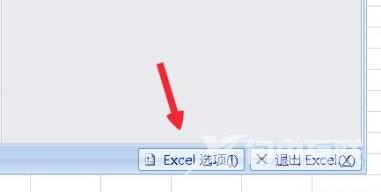
2、在Excel选项面板里点击高级。
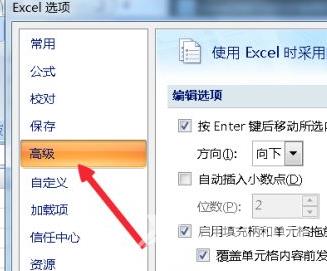
3、找到常规,勾选“忽略使用动态数据交换(DDE)的其他应用程序(O)”,点击确定。
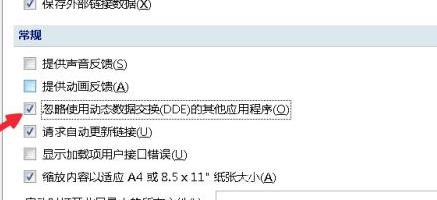
4、然后点击文档右上角的关闭按钮,关闭文档。
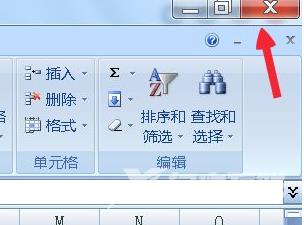
5、这个时候我们就可以分别打开不同的文档啦。

【文章出处:滨海网页开发 http://www.1234xp.com/binhai.html 欢迎留下您的宝贵建议】
